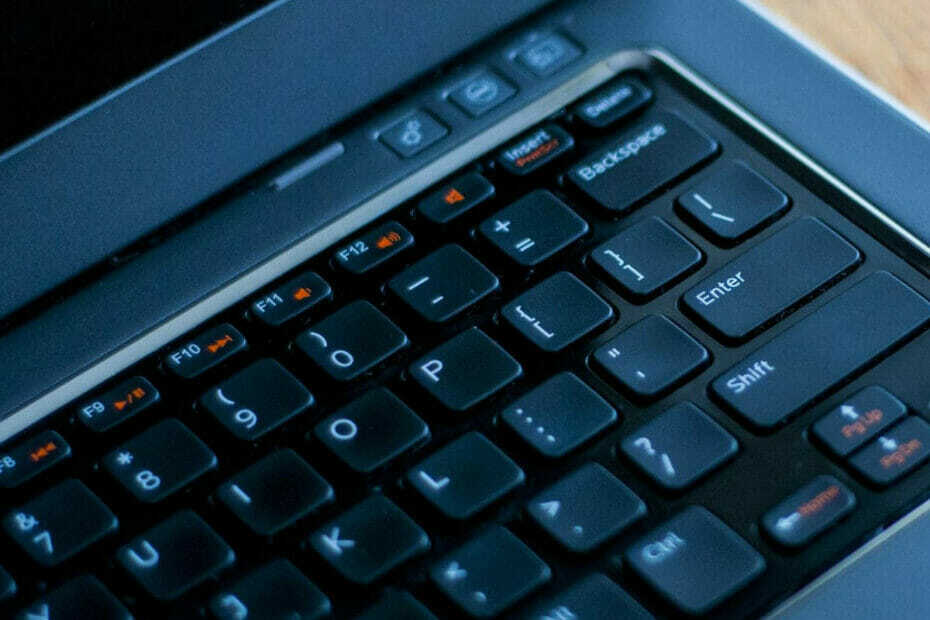- Eroarea UNEXPECTED_KERNEL_MODE_TRAP_M poate fi cauzată de driverul audio Realtek.
- Această eroare care vine, de asemenea, cu Codul 0x1000007f poate apărea dacă nu ați instalat cele mai recente actualizări Windows.
- O soluție la Verificarea bug-urilor MSDN UNEXPECTED_KERNEL_MODE_TRAP este de a utiliza software dedicat pentru a remedia eroarea BSoD.
- De asemenea, puteți încerca să dezactivați sau chiar să eliminați antivirusul pentru a remedia această problemă.

- Descărcați Restoro PC Repair Tool care vine cu tehnologii brevetate (brevet disponibil Aici).
- Clic Incepe scanarea pentru a găsi probleme cu Windows care ar putea cauza probleme PC.
- Clic Repara tot pentru a remedia problemele care afectează securitatea și performanța computerului
- Restoro a fost descărcat de 0 cititori luna aceasta.
Erorile Blue Screen of Death sunt una dintre cele mai grave erori pe care le puteți întâlni Windows 10.
De vreme ce acestea BSoD erorile pot fi atât de problematice, este important să știm cum să le remediem, iar astăzi vă vom arăta cum să remediați eroarea UNEXPECTED_KERNEL_MODE_TRAP_M.
Iată câteva altele eroare coduri pe care le puteți rezolva cu soluțiile de mai jos:
- UNEXPECTED_KERNEL_MODE_TRAP_M 1000007f - Aceasta este principala eroare pe care o abordăm în acest articol, așa că verificați soluțiile de mai jos pentru a o remedia
- Cod de verificare a erorilor 0x1000007f - Aceasta este o variantă a aceleiași erori în care poate fi rezolvată cu una dintre soluțiile noastre
- Ntkrpamp exe așteptat_kernel_mode_trap - Această eroare este cauzată de blocarea modulului ntkrpamp.exe, dar veți rezolva problema cu soluțiile de mai jos
- Cod de eroare Windows 0x7f - Este aceeași eroare, dar apare atunci când instalați Windows
- Parametri neașteptat_kernel_mode_trap - Eroarea are mai mulți parametri, dar o veți rezolva cu soluțiile noastre, indiferent
Cum remediez eroarea UNEXPECTED_KERNEL_MODE_TRAP_M?
- Folosiți o soluție terță parte
- Actualizați driverele
- Instalați cele mai recente actualizări Windows 10
- Eliminați antivirusul
- Eliminați aplicațiile problematice
- Resetați Windows 10 și verificați hardware-ul
1. Folosiți o soluție terță parte
Erorile BSoD pot fi grave și ar trebui să le abordați cât mai curând posibil. Avem o mulțime de soluții pe care le puteți încerca mai jos, dar acestea pot consuma mult timp și necesită un pic de abilitate.
Cu toate acestea, există o abordare mai simplă a acestei probleme, de a utiliza o soluție terță parte specializată în remedierea oricăror erori Windows 10, inclusiv BSoD. Soluția recomandată mai jos este rapidă și automată.

Restoro este alimentat de o bază de date online care conține cele mai recente fișiere funcționale de sistem pentru computerele Windows 10, permițându-vă să înlocuiți cu ușurință orice element care poate provoca o eroare BSoD.
Acest software vă poate ajuta, de asemenea, prin crearea unui punct de restaurare înainte de a începe reparațiile, permițându-vă să restaurați cu ușurință versiunea anterioară a sistemului dvs. dacă ceva nu merge bine.
Acesta este modul în care puteți remedia erorile de registry utilizând Restoro:
- Descărcați și instalați Restoro.
- Lansați aplicația.
- Așteptați ca software-ul să identifice problemele de stabilitate și posibilele fișiere corupte.
- presa Începeți repararea.
- Reporniți computerul pentru ca toate modificările să intre în vigoare.
De îndată ce procesul de remediere este finalizat, computerul dvs. ar trebui să funcționeze fără probleme și nu va trebui să vă faceți griji cu privire la erorile BSoD sau la timpul de răspuns lent.
⇒ Ia Restoro
Declinare de responsabilitate:Acest program trebuie actualizat de la versiunea gratuită pentru a efectua unele acțiuni specifice.
2. Actualizați driverele
- presa Tasta Windows + X de pe tastatură pentru a deschide Meniul Power User. actualizați driver-ul. Selectați Manager de dispozitiv din listă.

- Cand Manager de dispozitiv deschide localizați driverul pe care doriți să îl actualizați, faceți clic dreapta pe el și alegeți Actualizați driver-ul.

- Selectați Căutați automat software-ul actualizat al driverului și așteaptă Windows 10 pentru a descărca driverul corespunzător.

- Repetați aceiași pași pentru toți driverele pe care doriți să le actualizați.
Erorile din ecranul albastru al morții sunt adesea cauzate de drivere învechite și, pentru a preveni apariția acestor erori, este crucial ca driverele dvs. să fie actualizate.
Dacă driverele dvs. sunt învechite sau sunt învechite, Windows 10 nu va putea recunoaște și utiliza hardware-ul asociat cu acestea.
Pentru a remedia această eroare, vă recomandăm să actualizați driverul problematic urmând pașii de mai sus.
Chiar dacă actualizarea driverelor prin Device Manager este simplă și simplă, trebuie să știți că Device Manager nu descarcă întotdeauna cele mai recente drivere.
Aceasta poate fi uneori o problemă; de aceea vă sugerăm să descărcați manual driverele.
Descărcarea manuală a driverelor este relativ simplă și puteți actualiza driverele necesare accesând site-ul web al producătorului hardware și descărcând cele mai recente drivere pentru dispozitivul dvs.
Rețineți că este posibil să trebuiască să actualizați toate driverele de pe computerul dvs. Windows 10 pentru a remedia această eroare.
Puțini utilizatori au raportat că problema a fost cauzată de Realtek drivere audio, de aceea vă sugerăm cu tărie să actualizați mai întâi aceste drivere și apoi să actualizați toate celelalte drivere.
Actualizarea driverelor este crucială pentru stabilitatea sistemului, dar actualizarea manuală a tuturor driverelor poate fi un proces lung și plictisitor.
Pentru a vă actualiza rapid toți driverele, vă sugerăm să încercați acest lucru Software de actualizare driver care descarcă toți driverele necesare cu un singur clic.
3. Instalați cele mai recente actualizări Windows 10
Erori precum UNEXPECTED_KERNEL_MODE_TRAP_M pot apărea din cauza problemelor hardware sau software.
Windows 10, la fel ca orice alt sistem de operare, are puține probleme cu anumite componente hardware și software și, uneori, aceste probleme pot cauza apariția erorilor Blue Screen of Death.
Pentru a preveni apariția erorilor BSoD, vă sugerăm insistent să instalați cele mai recente actualizări Windows 10. Microsoft lansează frecvent noi actualizări și le puteți descărca utilizând Windows Update.
Multe dintre aceste actualizări abordează defectele de securitate și erorile legate atât de hardware, cât și de software, deci dacă sunteți doriți ca computerul dvs. să fie sigur, stabil și lipsit de erori BSoD, vă recomandăm să descărcați cele mai recente actualizări.
Rulați o scanare a sistemului pentru a descoperi erori potențiale

Descărcați Restoro
Instrument de reparare PC

Clic Incepe scanarea pentru a găsi problemele Windows.

Clic Repara tot pentru a remedia problemele cu tehnologiile brevetate.
Rulați o scanare PC cu Restoro Repair Tool pentru a găsi erori care cauzează probleme de securitate și încetinesc. După finalizarea scanării, procesul de reparare va înlocui fișierele deteriorate cu fișiere și componente Windows noi.
Windows Update nu funcționează? Consultați acest ghid util pentru a remedia problema.
4. Eliminați antivirusul
Antivirusul dvs. sau firewall uneori poate provoca eroarea UNEXPECTED_KERNEL_MODE_TRAP_M să apară și să blocheze computerul.
Pentru a remedia această eroare, vă recomandăm să eliminați toate terțele părți programe antivirus de pe computer.
Utilizatorii au raportat că Avast a cauzat această eroare și, după eliminarea software-ului, eroarea BSoD a fost complet remediată. Rețineți că aproape orice program antivirus poate cauza această problemă, deci asigurați-vă că le eliminați pe toate.
Pentru a elimina complet anumite programe antivirus de pe computer, vă sfătuim să utilizați un instrument dedicat de eliminare.
Aproape toate companiile antivirus au aceste instrumente disponibile, deci asigurați-vă că descărcați unul pentru programul dvs. antivirus.
Dacă eliminarea antivirusului remediază problema, puteți continua să utilizați Windows Defendersau puteți reinstala din nou programul antivirus. Alternativ, puteți trece complet la o altă soluție antivirus.
5. Eliminați aplicațiile problematice
- presa Tasta Windows + R si intra msconfig. presa introduce sau faceți clic O.K.

-
Sistem Configurare fereastra se va deschide acum. Selectați Pornire selectivă și debifați Încărcați elementele de pornire.

- Mergi la Servicii filă și verificați Ascunde toate serviciile Microsoft și apoi faceți clic pe Dezactivați toate buton.

- Clic aplica și O.K pentru a salva modificările.
- start Gestionar de sarcini prin apăsarea Ctrl + Shift + Esc.
- Cand Gestionar de sarcini se deschide, du-te la Lansare, faceți clic dreapta pe fiecare intrare din listă și alegeți Dezactivează.

- După ce dezactivați toate aplicațiile de pornire, închideți Gestionar de sarcini și repornire computerul dvs.
În plus față de antivirusul dvs., alte aplicații terțe pot provoca apariția acestei erori, de aceea este recomandat să le eliminați.
Potrivit utilizatorilor, Instrumente Daemon poate provoca această eroare pe Windows 10, așa că vă recomandăm să o eliminați de pe computer.
O altă modalitate de a găsi aplicații problematice este să efectuați o pornire curată și puteți face acest lucru urmând pașii de mai sus.
La pornirea computerului, verificați dacă apare din nou eroarea UNEXPECTED_KERNEL_MODE_TRAP_M.
Dacă nu există nicio eroare, trebuie să repetați aceiași pași și să activați serviciile și aplicațiile dezactivate unul câte unul până când îl găsiți pe cel care provoacă această eroare.
6. Resetați Windows 10 și verificați hardware-ul
- Reporniți computerul de câteva ori în timp ce pornește Reparare automată.
- Alege Depanare, selectați Resetează acest PC și faceți clic pe Eliminați totul. Asigurați-vă că aveți Suport de instalare Windows 10 gata pentru că s-ar putea să aveți nevoie de ea pentru acest pas.
- Selectați Numai unitatea pe care este instalat Windows și faceți clic peScoateți-mi fișierele și faceți clic pe Resetați buton pentru a porni.
- Urmați instrucțiunile pentru a finaliza resetarea Windows 10.
Dacă eroarea UNEXPECTED_KERNEL_MODE_TRAP_M este cauzată de anumite software-uri terțe, ar trebui să puteți remedia această eroare resetând Windows 10.
Această procedură va șterge toate fișierele din C partiție, prin urmare, vă sfătuim cu tărie să le sprijiniți.
Rețineți că este posibil să aveți nevoie și de o unitate flash USB bootabilă pentru a finaliza resetarea, deci asigurați-vă că ați creat una, pentru orice eventualitate. La resetează Windows 10, efectuați pașii de mai sus.
După finalizarea procesului de resetare, veți avea o instalare curată a Windows 10 fără aplicații terțe.
Testați-vă computerul pentru o vreme și verificați dacă apare din nou eroarea BSoD. Dacă apare eroarea, verificați dacă hardware-ul dvs. funcționează corect.
Utilizatorii au raportat că o placă grafică defectă poate provoca această eroare, deci asigurați-vă că vă verificați placă grafică mai întâi și apoi verificați toate celelalte componente.
Eroarea UNEXPECTED_KERNEL_MODE_TRAP_M poate fi uneori problematică, dar, de obicei, este cauzată de drivere învechite sau de anumite programe, o puteți remedia cu ușurință utilizând una dintre soluțiile noastre.
 Încă aveți probleme?Remediați-le cu acest instrument:
Încă aveți probleme?Remediați-le cu acest instrument:
- Descărcați acest instrument de reparare a computerului evaluat excelent pe TrustPilot.com (descărcarea începe de pe această pagină).
- Clic Incepe scanarea pentru a găsi probleme cu Windows care ar putea cauza probleme PC.
- Clic Repara tot pentru a remedia problemele cu tehnologiile brevetate (Reducere exclusivă pentru cititorii noștri).
Restoro a fost descărcat de 0 cititori luna aceasta.
întrebări frecvente
Eroarea NEEXPECTED KERNEL MODE TRAP M este o Eroare BSoD care poate fi cauzat de tot felul de hardware și software. Cu toate acestea, această problemă ar putea fi cauzată de driverele audio Realtek.
Primele lucruri pe care le puteți încerca sunt să vă actualizați driverele și să instalați cele mai recente actualizări Windows 10. Dacă problema persistă, urmați ghidul nostru complet pentru remediați eroarea NEPERATĂ DE SEMNĂ MOD DE SEMNĂ.
Cea mai frecventă cauză a acestei erori este o defecțiune hardware, în special din cauza memoriei defectuoase sau nepotrivite. Iată cum vă puteți diagnostica hardware-ul.